


大家在拍攝外景照片時,常常都會因為天氣問題,照片的色彩比較灰暗。今天小編就為大家介紹一隻簡單的校正灰暗照片的方法,經校正後的照片變得更鮮豔亮麗,如圖所示。
效果圖:

原圖:

[page]
1、首先打開需要校正的照片,選擇“圖像—模式—Lab顏色”,然後按下Ctrl+J複製出圖層1,如圖所示。

2、打開通道麵板,選擇“a”通道按下Ctrl+A和Ctrl+C執行拷貝命令,然後單擊“明度”通道 ,按下Ctrl+V粘貼,如圖所示。
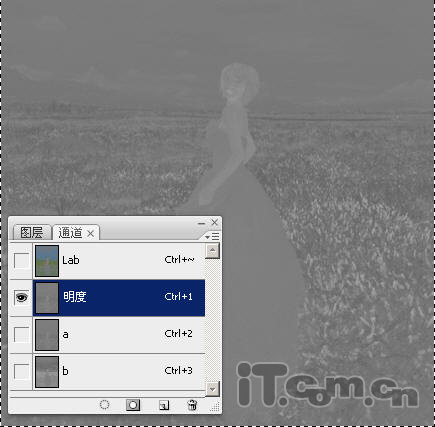
3、單擊“Lab”通道,然後返回圖層麵板,設置“圖層1”的混合模式為“柔光”,如圖所示。

[page]
4、按下Ctrl+Shift+Alt+E蓋印圖層,得到圖層2,如圖所示。

5、打開通道麵板,參考步驟3的方法,複製“b”通道到“明度”通道中,如圖所示。
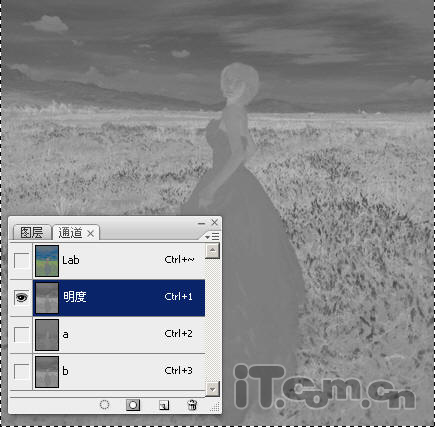
6、單擊“Lab”通道,然後返回圖層麵板設置圖層2的混合模式為“柔光”,如圖所示。

[page]
6、按下Ctrl+Shift+Alt+E蓋印圖層,得到圖層3,如圖所示。

7、單擊圖層麵板中的“創建新的填充或調整圖層”按鈕,選擇“可選顏色”,然後分別設置“黃色”、“青色”、“黑色”,如圖所示。用戶可以根據照片中實際的色彩設置不同的顏色。
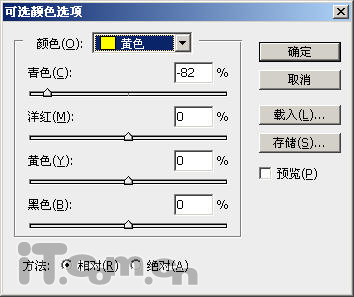
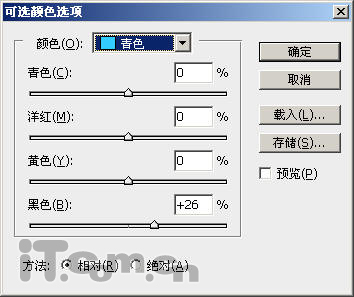
[page]
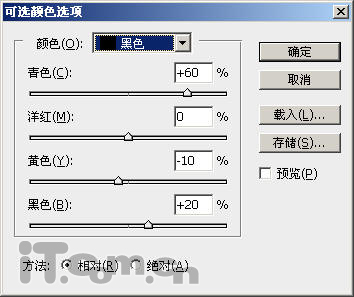
8、再選擇“創建新的填充或調整圖層”按鈕,選擇“可選顏色”,設置黃色的參數,如圖所示。
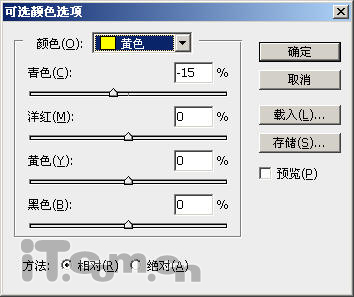
最終效果:
